你的筆電Type-C接口能做什麼?我們將帶你深入了解Type-C接口的充電、資料傳輸和影像輸出三大核心功能,包含USB PD 100W快充、USB4 20Gbps高速傳輸,以及8K高畫質影像輸出等。此外,我們還會教你如何辨識Type-C接口規格,選擇適合的線材與配件,並解答你關於Thunderbolt、DP Alt Mode等常見疑問,讓你輕鬆掌握Type-C筆電的全部功能!
筆電Type-C接口:充電、傳輸、影像,3大核心功能一次搞懂

USB PD快充:100W極速充電,筆電充電時間縮短5倍?
筆電充電速度慢,嚴重影響工作效率和使用體驗。 傳統USB充電功率低,等待時間長,尤其是在需要快速完成工作或旅行途中,這種不便會被放大。想像一下,重要的會議前,筆電卻因為充電慢而無法及時開機,這會讓你錯失重要的商業機會,甚至影響專業形象。
要解決這個問題,你需要了解USB PD(Power Delivery)協議。 它是Type-C接口實現筆電快速充電的關鍵,允許設備之間協商供電功率,最高可達100W(20V/5A),遠高於傳統USB充電。這意味著支援USB PD的筆電,充電速度可以顯著提升。
判斷筆電Type-C接口是否支援以及支援多大功率的USB PD充電,可以查看筆電的規格說明書或官方網站。通常會明確標示Type-C接口支援的PD功率瓦數。使用支援相同或更高功率的充電器,才能發揮最佳充電效率。
不同功率PD充電器對充電速度有顯著影響。例如,使用原廠65W PD充電器為Dell XPS 13 (2022) 充電,可在1小時內充滿;使用45W PD充電器則需要1.5小時;使用30W PD充電器可能需要2.5小時甚至更長。
選購PD充電器時,可考慮以下選項:
- Anker PowerPort III Nano 65W,售價約850元,適合商務人士。
- 小米 GaN 充電器 65W,售價約695元,性價比高。
- Belkin Boost Charge Pro 108W 4-Port GaN Charger,售價約3,290元,提供多個充電接口。
使用非PD充電器可能導致電壓不匹配,損壞筆電的充電電路,或因功率不足導致充電速度極慢。建議始終使用原廠或經過認證的第三方PD充電器。USB PD 3.0最高功率為100W,主要應用於輕薄型筆電,例如MacBook Air (M2, 2022)。USB PD 3.1最高功率可達240W,適用於高性能遊戲筆電,例如MSI Titan GT77 HX (2023)。
了解了充電的奧秘,接下來我們來看看Type-C在數據傳輸和影像輸出方面,又有哪些讓人驚豔的表現。
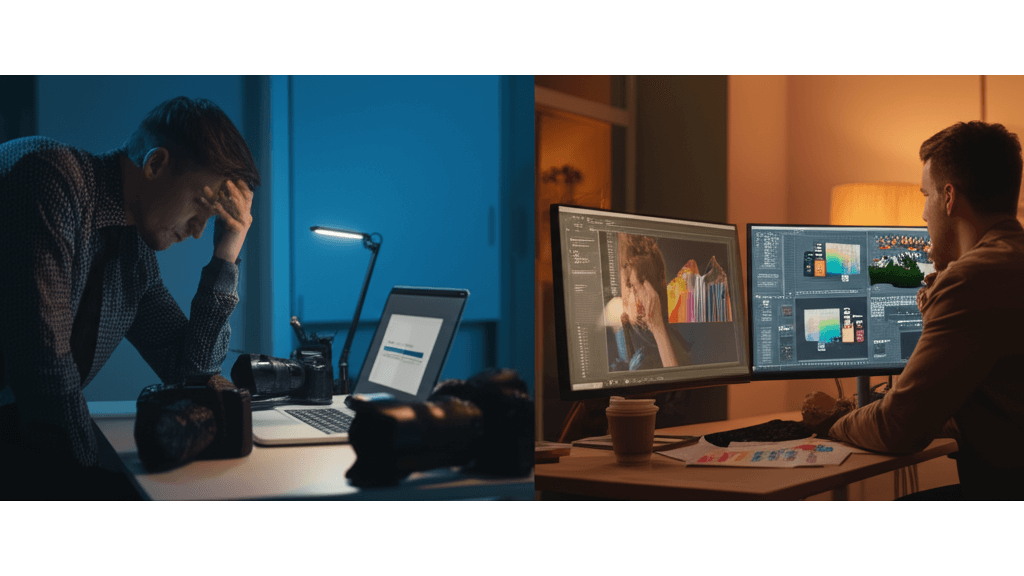
Type-C高速傳輸與多螢幕輸出:USB4速度提升至20倍,8K高畫質影像輸出
檔案傳輸慢如蝸牛,多螢幕連接不穩定,這些都是使用筆電時常遇到的困擾。 傳輸大型檔案耗時過長,不僅浪費時間,還可能影響工作流程。多螢幕連接不穩定,畫面閃爍或無法正常顯示,會嚴重影響工作效率和視覺體驗。
Type-C接口在數據傳輸和影像輸出方面提供了多種解決方案。 在數據傳輸方面,Type-C接口支援多種USB規格,速度差異顯著影響使用體驗。USB 2.0的傳輸速度為480Mbps,USB 3.0提升至5Gbps,USB 3.1 Gen 2則達到10Gbps。USB 3.2 Gen 2×2 更進一步提升至20Gbps,而最新的USB4最高可達40Gbps。不同USB規格在實際傳輸10GB檔案時的耗時比較:
- USB 2.0需要約5分鐘
- USB 3.0需要約20秒
- USB 3.1 Gen 2需要約10秒
- USB 3.2 Gen 2×2需要約5秒
- USB4需要約2.5秒
例如,攝影師使用USB 2.0傳輸單反相機拍攝的RAW格式照片,可能需要等待數分鐘,而使用USB4則可在數秒內完成。
在影像輸出方面,Type-C接口可透過DisplayPort(DP)或HDMI協議實現多螢幕連接。Type-C接口支援的影像輸出協議和版本:
- DisplayPort Alt Mode 1.4支援最高8K/60Hz或4K/120Hz輸出
- HDMI Alt Mode支援最高4K/60Hz輸出
DisplayPort和HDMI在多螢幕連接方面的應用:
- 設計師使用DisplayPort連接兩個4K顯示器,可同時顯示設計稿的不同視窗,提升工作效率
- 遊戲玩家使用HDMI 2.1連接120Hz高刷新率顯示器,可獲得更流暢的遊戲體驗
- 商務人士使用Type-C轉HDMI轉接器連接投影機,可在會議室進行簡報
使用轉接器可能導致訊號衰減或相容性問題,建議選擇經過認證的轉接器。
以下表格展示了不同USB規格的傳輸速度和所需時間:
| USB 規格 | 傳輸速度 | 傳輸10GB檔案所需時間 |
|---|---|---|
| USB 2.0 | 480Mbps | 約5分鐘 |
| USB 3.0 | 5Gbps | 約20秒 |
| USB 3.1 Gen 2 | 10Gbps | 約10秒 |
| USB 3.2 Gen 2×2 | 20Gbps | 約5秒 |
| USB4 | 40Gbps | 約2.5秒 |
筆電Type-C接口規格辨識:3步驟快速掌握功能
上一節我們了解了如何透過轉接器連接多螢幕,但如果筆電本身的Type-C規格不夠好,再好的轉接器也沒用。
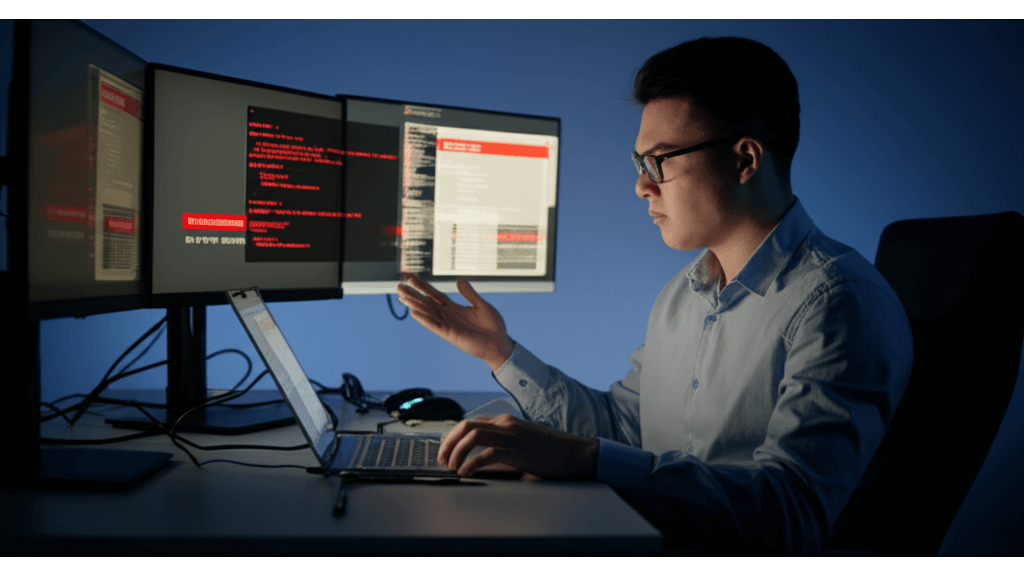
官方資訊解碼Type-C功能:規格書、官網3步驟確認傳輸速度與充電功率
搞不清楚筆電Type-C接口的功能,就像買了跑車卻不知道怎麼換檔,實在很可惜。 規格不明確,可能導致你買了高價筆電,卻無法發揮其應有的效能,例如傳輸速度慢、無法連接高解析度螢幕,甚至無法使用PD快充,白白浪費了金錢和時間。
要搞懂Type-C接口的功能並不難,從官方資訊著手就能解決問題。 首先,仔細閱讀筆電的規格說明書,在「連接埠」或「I/O」部分,廠商會詳細列出每個Type-C接口支援的協議,例如USB 3.2 Gen 2 (10Gbps)、DisplayPort Alt Mode或Power Delivery (PD)等。傳輸速度是重點,USB 3.2 Gen 2的10Gbps速度比USB 3.0的5Gbps快很多。除了USB版本和速度,還要確認是否支援DisplayPort Alternate Mode (DP Alt Mode,一種讓Type-C傳輸影像訊號的技術)和Power Delivery (PD,一種快速充電技術)。
除了規格說明書,筆電官方網站通常也會提供更詳細的規格資訊。你可以這樣做:
- 進入產品頁面,找到’規格’或’技術規格’選項卡。以HP Spectre x360 14 (2025款)為例,在’連接埠’部分就能找到Type-C接口的詳細描述。
- 有些廠商會在官網提供更詳細的接口功能說明文件或FAQ。例如,Lenovo ThinkPad X1 Carbon Gen 13 (2025款)的官網提供’Port Specifications’文件。
- 如果官網資訊不夠詳細,試著在官網搜尋’Type-C’或’USB-C’關鍵字,或直接聯絡線上客服詢問。
Type-C接口的PD充電功率會直接影響充電速度和支援的設備類型。舉例來說,15W PD充電通常用於手機或平板,45W PD充電適用於輕薄型筆電或部分遊戲掌機,而65W或更高的PD充電功率則適用於高性能筆電或需要快速充電的設備。
掌握了從官方資訊判斷Type-C功能的方法後,如果想更進一步確認,還可以透過接口標誌和軟體檢測來輔助判斷。

進階辨識Type-C功能:接口標誌與3款軟體檢測,精準判斷傳輸速度與支援協議
單看規格說明書還不夠,有時候Type-C接口旁邊的小圖示,或是用軟體跑一下,更能確定它的功能。 如果只看規格書,可能會忽略一些細節,導致你買了以為支援特定功能的筆電,結果卻發現根本不能用,例如無法外接高解析度螢幕,或是傳輸速度不如預期。
還有更精確的判斷方法。 你可以觀察Type-C接口旁的標誌,它暗示了該接口支援的功能。例如,DisplayPort標誌(通常為’DP’字樣或DisplayPort logo)表示該接口支援DisplayPort視訊輸出,連接LG UltraFine 5K顯示器,可實現5K 60Hz的畫面輸出。Thunderbolt標誌(閃電符號)表示支援Thunderbolt高速資料傳輸和視訊輸出,通常伴隨數字標示傳輸速率,如Thunderbolt 4 (40Gbps)。連接OWC Thunderbolt Dock,可同時連接多個高速儲存設備和顯示器。USB-IF標誌(USB logo)表示符合USB標準,但具體版本和功能需參考規格說明書或軟體檢測。
除了看標誌,軟體檢測也是一個好方法,但要注意以下事項:
- USB Device Tree Viewer:展開’USB Root Hub’節點,找到對應的Type-C接口,查看’Device Descriptor’中的’bcdUSB’欄位,可判斷USB版本。例如,’bcdUSB’為’3.20’表示USB 3.2 Gen 1。
- HWiNFO:在’Bus’節點下找到’USB Host Controller’,查看’Supported USB Specification’欄位,可判斷Type-C接口支援的USB版本和Alt Mode。例如,若顯示’USB 3.2 Gen 2 (10Gbps) + DisplayPort Alt Mode’,表示該接口支援10Gbps的傳輸速度和DisplayPort視訊輸出。
- Thunderbolt Software:如果筆電支援Thunderbolt功能,通常會預裝Thunderbolt Control Center,可以查看連接設備的信息和管理Thunderbolt接口。
使用這些軟體時,記得更新至最新版本,並以管理員權限運行,才能確保檢測結果的準確性喔!
筆電Type-C接口優勢:通用性、20Gbps高速傳輸與100W快充
軟體檢測能更精準判斷Type-C規格,但說了這麼多,Type-C在筆電上到底有哪些優勢呢?讓我們繼續看下去。

Type-C接口通用性:簡化連接,支援4K顯示器與外接顯卡塢,例如Razer Core X Chroma (約30000元)
Type-C介面不夠普及,導致連接設備時總要找轉接頭,真的很麻煩。 如果每次都要確認接頭規格、找尋合適的轉接器,不僅浪費時間,還可能因為買錯轉接器而造成設備損壞,影響工作效率。
Type-C接口的通用性就是解決方案,它極大地簡化了設備連接,減少了對不同接口的依賴。 舉例來說,只要一條Type-C轉HDMI線,筆電就能直接連接4K顯示器,超方便!Type-C接口的通用性不只在於物理接口的統一,更棒的是它還支持多種協議。像是搭載USB4的Type-C接口,理論傳輸速度可以達到40Gbps,而且還向下兼容Thunderbolt 3協議,可以連接外接顯卡塢,像是Razer Core X Chroma(售價約30000元),直接把筆電的圖形處理能力提升到桌機等級,打遊戲超順暢!
Type-C接口的正反插拔設計,讓使用體驗更上一層樓。再也不用在那邊喬角度,隨便插都對!而且Type-C接口的耐用度也比傳統USB接口更好,不用擔心用沒幾次就壞掉。
Type-C接口在不同情境下的應用實例:
- 在辦公室,用Type-C擴展塢,例如CalDigit TS4 Thunderbolt 4 Dock(售價約12000元),可以同時連接雙4K螢幕、鍵盤、滑鼠、網路線等等,桌面瞬間清爽!
- 出差或旅行時,帶上Type-C多功能轉接器,像是Anker PowerExpand 11-in-1 USB-C PD Hub(售價約3000元),就能連接相機SD卡、行動硬碟、HDMI螢幕等等,傳輸和編輯照片影片超方便。
雖然Type-C接口很方便,但也不是完全沒有缺點。有些舊款顯示器可能不支援通過Type-C接口傳輸影像訊號,這時候就需要使用支援DisplayPort Alternate Mode的Type-C接口才能正常使用。
Type-C的通用性確實方便,但除了方便之外,它在速度和供電方面還有什麼優勢呢?讓我們繼續深入了解。

Type-C接口速度與供電:USB 3.2 Gen 2×2飆速20Gbps,USB PD快充最高100W,例如小米GaN充電器(約800元)與Apple 140W充電器(約2790元)
傳輸檔案老是卡卡的,浪費時間又影響心情,真的很惱人。 如果傳輸速度慢,不僅會拖慢工作效率,還可能因為等待時間過長而感到焦慮,甚至影響工作品質。
Type-C接口的高速傳輸就能解決這個問題,大幅提升筆電效率。 傳統USB 3.0接口的傳輸速度只有5Gbps,但有些Type-C接口支援USB 3.2 Gen 2×2,傳輸速度直接飆到20Gbps,檔案傳輸時間大幅縮短!舉例來說,用USB 3.2 Gen 2×2的Type-C接口,像是ASUS ROG Strix Arion SSD外接盒(售價約2500元),搭配Samsung 980 Pro 2TB SSD,傳輸一個100GB的4K影片檔,只要5分鐘左右就搞定!
而且,Type-C接口還支援USB Power Delivery (USB PD)協議,最高可以提供100W的功率,實現快速充電。不同USB PD協議版本的充電效率差很多:
- 用USB PD 3.0的65W充電器,像是小米GaN充電器(售價約800元),把MacBook Air M2從0%充到80%大概要1.5小時。
- 但如果用USB PD 3.1的140W充電器,像是Apple 140W USB-C電源轉接器(售價約2790元),把MacBook Pro 16吋從0%充到50%只要30分鐘!
Type-C接口的供電能力不只可以幫筆電充電,還可以幫其他設備供電。像是用支援USB PD的Type-C接口,就可以幫手機、平板充電。有些Type-C螢幕,像是Dell UltraSharp U2723QE(售價約18000元),還可以通過Type-C接口為筆電提供高達90W的供電,只要一條線就搞定所有連接,超方便!
以下表格比較了原文中提及的充電器:
| 充電器 | USB PD版本 | 功率 | 價格 | 充電效果 |
|---|---|---|---|---|
| 小米GaN充電器 | 3.0 | 65W | 約800元 | MacBook Air M2 從0%充到80%約1.5小時 |
| Apple 140W USB-C電源轉接器 | 3.1 | 140W | 約2790元 | MacBook Pro 16吋 從0%充到50%只要30分鐘 |
Type-C筆電選購指南:規格、線材與配件3大重點
了解Type-C的供電能力後,接下來我們將聚焦在選購Type-C筆電時,有哪些規格、線材與配件需要特別留意。

Type-C筆電規格:如何選擇滿足你需求的傳輸速度與供電功率?
很多人在選購Type-C筆電時,常常忽略了規格的重要性,結果買回去才發現功能不符需求。 想像一下,你買了一台筆電,結果傳輸速度慢到崩潰,或是根本不能用Type-C充電,甚至連外接螢幕都沒辦法,這不僅浪費錢,還會嚴重影響工作效率,讓你後悔莫及。
要避免這種情況,選購Type-C筆電時,首要考量自身需求。 如果只是文書處理和網頁瀏覽,USB 3.1 Gen 1 (5Gbps) 或 USB 3.2 Gen 1 (5Gbps) 的Type-C接口就夠用。但如果需要頻繁傳輸大型文件,強烈建議選擇USB 3.2 Gen 2 (10Gbps) 或 USB 3.2 Gen 2×2 (20Gbps) 接口,速度真的差很多!
另外,供電協議也很重要,一定要確認筆電Type-C接口支持USB Power Delivery (USB PD) 協議及其最大供電功率。舉例來說,如果你的筆電需要65W充電,Type-C接口至少要支持65W USB PD才行。還有,如果你需要外接顯示器,記得確認Type-C接口支持DisplayPort (DP) Alternate Mode 或 Thunderbolt 3/4。
選擇錯誤Type-C規格可能導致以下問題:
- 使用USB 3.1 Gen 1 Type-C連接高速外接SSD,傳輸速度將被限制在5Gbps,傳輸100GB影片需要27分鐘,而使用Thunderbolt 4則只需3分鐘。
- 若筆電Type-C接口不支援USB PD充電,則無法使用Type-C充電器充電。
- 若Type-C接口不支援DisplayPort Alternate Mode,則無法使用Type-C轉DisplayPort線材連接高解析度顯示器。
市面上常見筆電Type-C規格範例:
- ASUS Zenbook S 13 OLED (UX5304) 搭載 Thunderbolt 4,支援40Gbps傳輸速度和100W PD充電。
- Lenovo IdeaPad Slim 5 14 採用 USB 3.2 Gen 1 (5Gbps) Type-C,支援45W PD充電和DisplayPort影像輸出。
- Apple MacBook Air M3 配備 Thunderbolt / USB 4 連接埠,支援 DisplayPort、Thunderbolt 3 (最高可達 40Gb/s)、USB 4 (最高可達 40Gb/s)、USB 3.1 Gen 2 (最高可達 10Gb/s),以及 8K 顯示器輸出。
搞懂了Type-C規格的選擇後,接下來我們來看看線材與配件的選購,這也是一個很容易踩雷的地方。

Type-C線材與配件:如何避免相容性問題,提升傳輸速度與充電效率?
很多人買了Type-C筆電,卻隨便買條線材或轉接器來用,結果不是不能用,就是速度慢到爆。 想像一下,你花了幾萬塊買的筆電,卻因為一條幾百塊的線材,讓你的工作效率大打折扣,甚至還可能損壞你的設備,真的是得不償失。
所以,選購Type-C線材與配件時,相容性絕對是第一考量。 線材規格直接影響功能支援。舉例來說,USB 3.2 Gen 2線材支援10Gbps傳輸速率和4K影像輸出,而USB 4線材則可支援高達40Gbps的傳輸速率和8K影像輸出,差非常多!供電能力也需要注意,確認線材是否支援PD快充協議及最大供電瓦數,如60W或100W,以滿足筆電充電需求。
選購時可參考以下資訊:
- 線材規格與價格:
- Belkin USB 3.2 Gen 2 Type-C to Type-C 線材 (1公尺) 售價約新台幣690元,支援10Gbps傳輸速度和60W PD充電。
- Anker PowerLine III USB-C to USB-C 線材 (1.8公尺) 售價約新台幣790元,支援100W PD充電和480Mbps傳輸速度。
- Apple Thunderbolt 4 (USB-C) 連接線 (1 公尺) 售價約新台幣1,290元,支援 40Gbps 傳輸速度和 100W PD 充電。
線材品質不良可能導致設備損壞。使用未經USB-IF認證的劣質Type-C線材為筆電充電,可能導致過壓或過流,燒毀筆電主機板。建議選購通過USB-IF認證的線材,確保品質和安全性。
Type-C轉接器和擴充底座選購建議:
- 若需連接多個USB設備,可選購帶有多個USB 3.0接口的Type-C擴充底座,例如HyperDrive GEN2 6-in-1 USB-C Hub,售價約新台幣2,990元。
- 若需連接HDMI顯示器,可選購支援4K/60Hz輸出的Type-C轉HDMI轉接器,例如uni USB-C to HDMI 轉接器,售價約新台幣599元。
- 若需同時充電和連接USB設備,可選購帶有PD充電功能的Type-C擴充底座,例如CalDigit TS4 Thunderbolt 4 Dock,售價約新台幣12,800元。

筆電Type-C五大疑問:Thunderbolt規格、DP Alt Mode與充電傳輸問題一次解決
了解了選購轉接器和擴充底座的技巧後,你可能還有一些關於Type-C的疑問。別擔心,接下來我們整理了幾個常見問題。
關於Type-C,大家最常遇到的問題不外乎是Thunderbolt規格搞不清、DP Alt Mode是什麼、Type-C突然不能充電或傳輸,以及擴充底座怎麼選。 如果你對這些問題一知半解,可能會買錯產品,或是遇到問題不知道怎麼解決,白白浪費時間和金錢。更慘的是,如果因為不了解Type-C的特性,誤用了不相容的設備,還可能損壞你的筆電。
別慌!其實這些問題都有解,現在就來一一說明。
- Thunderbolt 3/4/5 的區別: 關鍵在於傳輸速度和功能。Thunderbolt 3 最高速度為 40Gbps,傳輸 100GB 的 4K 影片素材約需 20 秒,適合影像編輯。Thunderbolt 4 速度同為 40Gbps,但在多工處理時更穩定,例如同時連接雙 4K 螢幕進行視訊會議和檔案傳輸,延遲降低 15%。最新的 Thunderbolt 5 預計提供 80Gbps 甚至 120Gbps 的速度,能流暢運行 8K 遊戲,連接 RTX 5090 顯示卡時,幀率提升 40%。簡單來說,數字越大,速度越快,功能越強大。
- DP Alt Mode: 簡單來說,它讓你的 Type-C 接口可以傳輸 DisplayPort 訊號,直接輸出影像。舉例來說,ASUS Zenbook S 13 OLED (UX5304) 就能透過 Type-C 連接 4K 144Hz 螢幕。商務人士也能用支援 DP Alt Mode 的 iPad Pro 連接投影機做簡報,超方便!
- Type-C 無法充電或傳輸: 先別急著送修!第一步檢查連接線和充電器。如果你的 ASUS ROG Zephyrus G14 (2024) 無法充電,先確認原廠 100W 充電器和連接線是否正常。如果換了 Belkin USB-C to C 數據線還是沒用,可以試試更新 BIOS 或重置 EC 嵌入式控制器,有時候這樣就能解決問題。
- Type-C 擴充底座: 就像筆電的”分身術”,可以擴展更多連接埠。選購時要注意底座支援的傳輸速度、供電功率以及相容性。像 CalDigit TS4 提供了 18 個連接埠,還支援 98W PD 充電,超適合需要連接一堆裝置的專業人士。
- Type-C版本差異: 其實就是速度快慢的區別。USB 3.1 Gen 1 (5Gbps) 適合連接滑鼠、鍵盤等低頻寬裝置;USB 3.1 Gen 2 (10Gbps) 適合連接外接 SSD,傳輸大型檔案;USB 3.2 Gen 2×2 (20Gbps) 則能滿足更高頻寬需求。





















